Настройка прокси-сервера Tor с Raspberry Pi для управления интернет-трафиком
МЕНЮ
Главная страница
Поиск
Регистрация на сайте
Помощь проекту
Архив новостей
ТЕМЫ
Новости ИИ
Городские сумасшедшие
ИИ в медицине
ИИ проекты
Искусственные нейросети
Искусственный интеллект
Слежка за людьми
Угроза ИИ
Компьютерные науки
Машинное обуч. (Ошибки)
Машинное обучение
Машинный перевод
Нейронные сети начинающим
Психология ИИ
Реализация ИИ
Реализация нейросетей
Создание беспилотных авто
Трезво про ИИ
Философия ИИ
Генетические алгоритмы
Капсульные нейросети
Основы нейронных сетей
Распознавание лиц
Распознавание образов
Распознавание речи
Творчество ИИ
Техническое зрение
Чат-боты
Авторизация
2021-03-17 10:00

Перво-наперво: что такое прокси-серверы и зачем их использовать?
Википедия предоставляет следующее описание и схему: прокси-сервер-это сервер (компьютерная система или приложение), который действует как посредник для запросов клиентов, ищущих ресурсы с других серверов. Клиент подключается к прокси-серверу, запрашивая некоторую услугу, такую как файл, соединение, веб-страница или другой ресурс, доступный с другого сервера, и прокси-сервер оценивает запрос как способ упростить и контролировать его сложность.
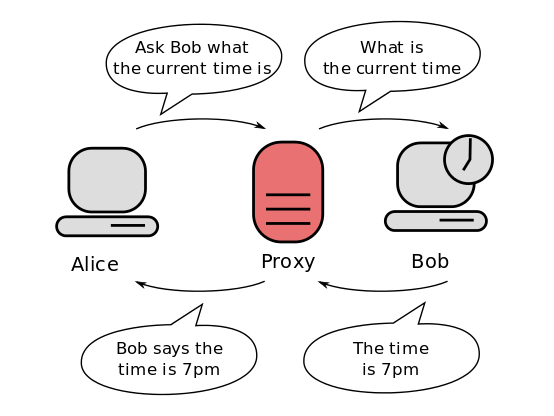
Прокси-серверы(youproxy.ru) полезны во многих контекстах:
- В офисе: контролировать интернет-трафик, блокируя некоторые сайты или некоторые ключевые слова, управлять контактом с внешним интернетом из одной точки или оптимизировать использование полосы пропускания интернета путем кэширования страниц на уровне прокси.
- Дома: контролировать семейный доступ в интернет, блокировать опасные для детей сайты.
- Для личного пользования: использовать анонимное соединение или обходить сетевые блоки ISP.
И это лишь несколько примеров!
Проект Tor
Tor-это бесплатное программное обеспечение с открытым исходным кодом для обеспечения анонимного общения. Название происходит от аббревиатуры оригинального названия программного проекта "луковый маршрутизатор." Tor направляет интернет-трафик через бесплатную, всемирную, добровольную оверлейную сеть, состоящую из более чем 7000 ретрансляторов, чтобы скрыть местоположение пользователя и его использование от любого, кто проводит сетевое наблюдение или анализ трафика. Использование Tor затрудняет отслеживание интернет-активности пользователя; это включает в себя "посещение веб-сайтов, онлайн-сообщения, мгновенные сообщения и другие формы общения." Целью использования Tor является защита личной конфиденциальности своих пользователей, а также их свободы и способности вести конфиденциальную коммуникацию, не позволяя контролировать их интернет-деятельность.
Tor Project-это некоммерческая ассоциация, которая в настоящее время разрабатывает программное обеспечение для облегчения использования сети Tor.
Нужен ли мне прокси-сервер Tor или альтернативный способ использования сети Tor?
Вы можете найти простой ответ на этот вопрос с помощью нескольких проверок:
- Если вы можете использовать другой браузер на одном компьютере, то вы можете оценить Tor Browser. Tor Browser может быть установлен на вашем компьютере и позволяет просматривать веб-страницы с помощью сети Tor. Хорошее руководство по установке приходит от наших друзей в ProPrivacy.
- Если вам нужен способ использовать сеть Tor с вашим текущим браузером или вам нужно подключить несколько компьютеров, поддерживающих их текущие браузеры, то вам следует выбрать прокси-сервер Tor. Читайте дальше, чтобы узнать, как установить прокси-сервер Tor в дешевом Raspberry Pi.
Пошаговая процедура
Необходимое оборудование:
- Raspberry Pi Zero W (или более высокая модель) с блоком питания (подключенным через Wi-Fi)
- карта micro SD
В этом руководстве мы будем использовать Raspbian Buster Lite по умолчанию в качестве операционной системы. Затем мы установим Tor из репозитория Raspbian и применим очень простую конфигурацию, чтобы использовать его в качестве прокси-сервера Socks.
Я настрою прокси-сервер Tor для управления доступом всех клиентов в частной сети 192.168.1.0/24 к интернету. Вам нужно будет изменить эту сеть в зависимости от ваших потребностей и сетевых конфигураций.
1. Установите ОС и Tor
Начните со свежей установки Raspbian Buster Lite. Убедитесь, что ваша ОС обновлена:
sudo apt-получить обновление
sudo apt-получить обновление
Установите Tor с помощью репозитория Raspbian:
sudo apt-get install tor В конце установки у вас будут две службы, работающие как Tor: "tor.service" и "tor. service". tor@default.service."
Первый-это фиктивный сервис, который представляется пользователю активным, но в состоянии выхода. На самом деле, простая проверка:
sudo systemctl status tor.service даст следующий результат:
Тор.сервис - анонимайзер наложенной сети для протокола TCP (мульти-инстанции-мастер)
загружен: загружен (/lib и/systemd в/системы/Тор.услуги; включен; поставщик по умолчанию: включена)
активен: активен (выход) с Вт - 2019-10-01 20:25:18 БСТ; 35С назад
главный ПИД: 5546 (код=выход, статус=0/успех)
память: 0В
группы: /системы.ломтик/Тор.услуги
Это нормально. Самый надежный сервис для проверки работы Tor-это второй. Команда:
sudo systemctl status tor@default.service должен дать более знакомый результат:
Тор@умолчанию.сервис - анонимайзер оверлейную сеть по протоколу TCP
загружен: загружен (/lib и/systemd в/системы/Тор@умолчанию.услуг; включено: время работы; предустановки поставщика: включена)
активен: активен (работает) с Вт - 2019-10-01 20:25:30 БСТ; 1мин 36С назад
главный ПИД: 5552 (Тор)
память: 23.5 м
группы: /системы.ломтик/система-Тор.ломтик/Тор@умолчанию.сервис
+-5552 /УСР/бин/ТОР --по умолчанию-torrc-файлах /usr и/доля/Тор/Тор-Сервис-Настройки по умолчанию-torrc-файлах -Ф /и т. д./сеть Tor/torrc-файлах --RunAsDaemon 0
2. Настройка Tor
Основной конфигурационный файл Tor называется torrc. Перед редактированием создайте резервную копию:
sudo cp /etc/tor/torrc /etc/tor/torrc.backup Очень простая конфигурация выставит Прокси-службу Tor Socks на порт Tor по умолчанию (9050) и будет принимать соединения только из локальной сети (192.168.1.0/24). Он будет работать как демон, так что нам не нужно будет вызывать его каждый раз, когда мы его используем. Наконец, он будет хранить данные в каталоге по умолчанию (/var/lib/tor/).
Редактирование конфигурационного файла:
sudo nano /etc/tor/torrc включая только следующие строки (предполагая, что 192.168.1.100-это ваш IP-адрес Raspberry Pi):
SocksPort 192.168.1.100:9050
SocksPolicy accept 192.168.1.0/24
RunAsDaemon 1
DataDirectory /var/lib/tor
Закройте и сохраните файл, а затем перезапустите службу Tor:
sudo systemctl restart tor@default.service 3. настройте свой клиент на использование прокси-сервера
Теперь вам нужно настроить свой клиент на использование прокси-сервера Socks для подключения к интернету. Вы должны проверить это, в зависимости от вашего клиентского браузера. Mozilla Firefox может использовать прокси-сервер Socks и может быть настроен путем выбора параметров, сетевых настроек, а затем настроек. Выберите ручную настройку прокси-сервера, вставьте IP-адрес Raspberry Pi в поле Socks Host, вставьте 9050 в соответствующий порт и убедитесь, что флаг SOCKS v5 активен. У вас должна быть такая конфигурация, как показано на следующем рисунке:
firefox-proxy-settings-e1569959203852.jpg
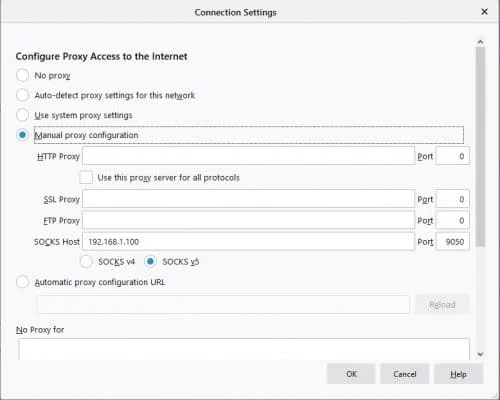
Закройте и перезапустите браузер. Теперь вы используете свою сеть Tor в своем браузере. Вы можете проверить это, просмотрев URL-адрес https://check.torproject.org/?lang=en.
tor-proxy-check-e1569959391938.jpg
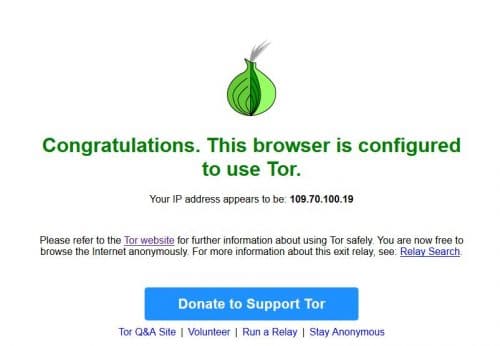
Источник: opensource.com